08 Mẹo và thủ thuật tuyệt vời trên Galaxy A35, nhất định phải biết

Xem nhanh [ẨnHiện]
- 1 Top mẹo và thủ thuật trên Galaxy A35 5G giúp trải nghiệm tốt hơn.
- 1.1 Tùy chỉnh bảng Cài đặt nhanh
- 1.2 Cá nhân hóa Galaxy A35 của bạn với Good Lock
- 1.3 Sử dụng cử chỉ vuốt trên Galaxy A35
- 1.4 Sử dụng Object Eraser trên Galaxy A35
- 1.5 Giữ màn hình bật khi xem
- 1.6 Thay đổi chức năng phím bên
- 1.7 Cá nhân hóa màn hình khóa của bạn bằng cách thêm tiện ích
- 1.8 Màn hình cuộc gọi spam với cuộc gọi văn bản Bixby
Top mẹo và thủ thuật trên Galaxy A35 5G giúp trải nghiệm tốt hơn.
Galaxy A35 5G là một trong những điện thoại Samsung giá phải chăng tốt nhất mà bạn có thể mua. Mặc dù giá thấp, nhưng thiết bị gây ấn tượng với camera tốt, màn hình OLED và thời lượng pin lâu...Để trải nghiệm điện thoại A35 5G tốt hơn, bạn có thể xem ngay những mẹo và thủ thuật dưới đây.
Tùy chỉnh bảng Cài đặt nhanh
Cài đặt nhanh cho phép bạn nhanh chóng bật Wi-Fi, thiết bị Bluetooth, vị trí, đèn pin, chế độ máy bay...Bạn sẽ truy cập bằng cách vuốt xuống từ thanh thông báo. Bạn có thể sắp xếp lại các ô nếu bạn thường xuyên sử dụng một tính năng cụ thể. Vuốt xuống từ đầu màn hình --> Vuốt xuống lần nữa --> Nhấn vào Chỉnh sửa ( biểu tượng bút chì ) ở trên cùng --> Chỉnh sửa ở tùy chọn đầu trang hoặc đầy đủ --> Giữ nút và kéo đến vị trí bạn muốn --> Nhấn vào Xong.
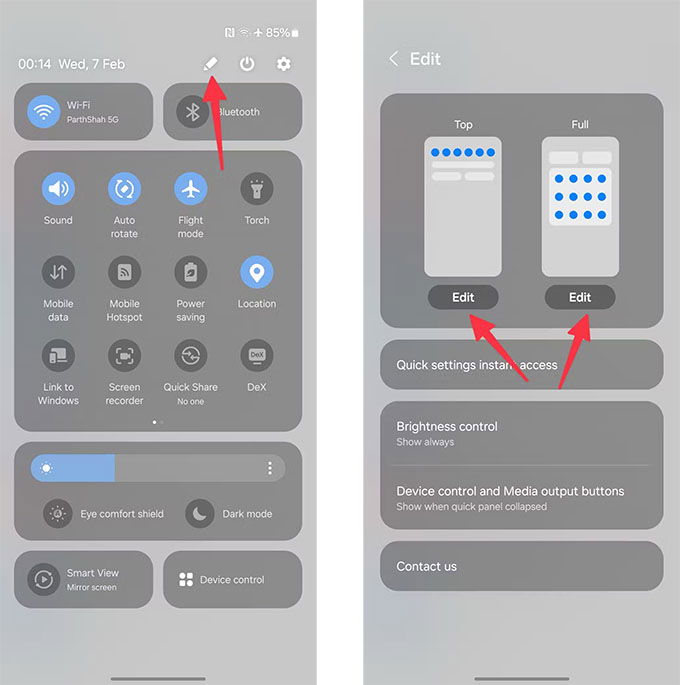
Cá nhân hóa Galaxy A35 của bạn với Good Lock
Samsung Good Lock là ứng dụng cho phép bạn thêm nhiều chức năng hơn và cá nhân hóa điện thoại Galaxy của mình. Ứng dụng có các mô-đun phụ để tinh chỉnh màn hình khóa, thông báo, tiện ích, mặt đồng hồ... Ứng dụng Good Lock không được cài đặt sẵn trên điện thoại Samsung Galaxy. Bạn có thể tải xuống từ Galaxy Store. Sau khi bạn khởi chạy và thử cài đặt một mô-đun, ứng dụng sẽ đưa bạn đến Galaxy store.
Sử dụng cử chỉ vuốt trên Galaxy A35
Vì Galaxy A35 có Android 14 với One UI 6.1 nên bạn không thấy tùy chọn vuốt mà điện thoại Galaxy cũ có. Sau đây là cách kích hoạt tùy chọn này trên điện thoại của bạn: Tải xuống ứng dụng Good Lock từ Galaxy Store --> Mở ứng dụng --> Nhấn vào NavStar --> Chọn Cử chỉ vuốt --> Bật nút Bật cài đặt cử chỉ bổ sung .
Cách kích hoạt cửa chỉ vuốt: Vào Cài đặt --> Chọn Hiển thị --> Nhấn vào Thanh điều hướng --> Chọn Cử chỉ vuốt --> Nhấn vào Thêm tùy chọn --> Chạm vào vuốt từ hai bên và phía dưới.
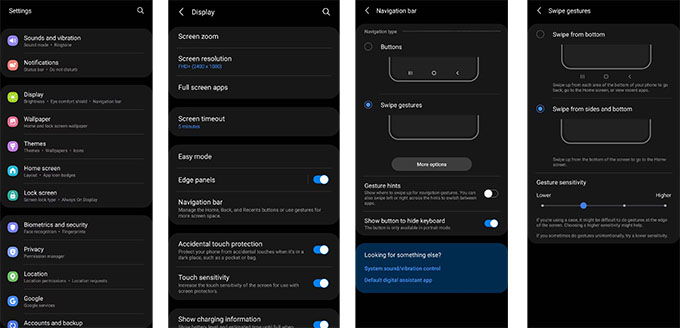
Với cử chỉ vuốt trên Samsung Galaxy A35 5G bạn có thể vuốt lên từ dưới cùng để đến màn hình chính. Để quay lại, vuốt sang trái từ dưới cùng của màn hình. Đối với các ứng dụng gần đây, vuốt lên từ dưới cùng và giữ.
Sử dụng Object Eraser trên Galaxy A35
Tính năng Object Eraser xóa các đối tượng không mong muốn khỏi ảnh của bạn. Tính năng này phân tích hình ảnh bằng AI để xóa phần tử đó.
- Bước 1: Mở ứng dụng Samsung Gallery
- Bước 2: Chọn ảnh bạn muốn chỉnh sửa
- Bước 3: Nhấn vào biểu tượng bút chì
- Bước 4: Chọn biểu tượng công cụ (biểu tượng được biểu thị bằng bốn vòng tròn).
- Bước 5: Chạm vào Công cụ xóa đối tượng
- Bước 6: Chạm hoặc vẽ xung quanh đối tượng bạn muốn xóa.
- Bước 7:Nhấn vào Xóa.
- Bước 8: Nếu bạn không hài lòng với kết quả, hãy nhấn nút quay lại để hoàn tác các thay đổi và sửa đổi lựa chọn của bạn.
- Bước 9: Chọn Xong và bấm lưu

Giữ màn hình bật khi xem
Màn hình điện thoại của bạn tự động tắt sau một khoảng thời gian nhất định để tiết kiệm pin. Nhưng điều này có thể gây khó chịu nếu bạn đang đắm chìm trong một bài viết dài hoặc đọc hướng dẫn sử dụng. Điện thoại Galaxy của bạn có tính năng giữ màn hình bật khi bạn nhìn vào màn hình. Vào Cài đặt --> Mở Tính năng nâng cao --> Chọn Chuyển động và cử chỉ --> Bật nút chuyển đổi Giữ màn hình bật khi xem.

Thay đổi chức năng phím bên
Phím bên là nút bên cạnh nút chỉnh âm lượng trên điện thoại Samsung Galaxy A35 5G. Theo mặc định, nhấn nhanh phím bên sẽ bật hoặc tắt màn hình, trong khi nhấn lâu hơn sẽ khởi chạy Bixby. Bạn có thể tùy chỉnh để nhấn phím bên cho phép bạn truy cập các hành động thường dùng.
- Bước 1: Mở ứng dụng Cài đặt
- Bước 2: Nhấn vào Tính năng nâng cao.
- Bước 3: Chọn phím Bên
- Bước 4: Bật nút nhấn đúp, chọn từ khởi chạy nhanh camera, chuyển nhanh sang thư mục bảo mật và mở ứng dụng .
- Bước 5: Trong mục nhấn và giữ, chọn menu đánh thức Bixby hoặc Tắt nguồn.
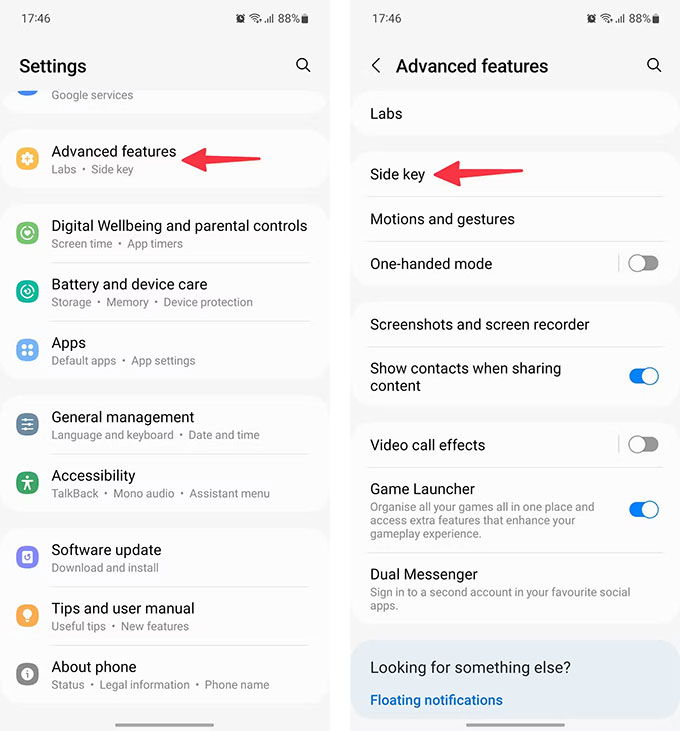
Cá nhân hóa màn hình khóa của bạn bằng cách thêm tiện ích
Tiện ích màn hình khóa cho phép bạn xem thông tin mà không cần mở khóa điện thoại. Bạn có thể thêm, xóa và sắp xếp lại chúng. Galaxy A35 cung cấp các tiện ích như Pin, Lịch, Đồng hồ, Nhắc nhở, Thời tiết...Đảm bảo Luôn bật Hiển thị.
- Bước 1: Nhấn và giữ ngón tay trên màn hình chính.
- Bước 2: Nhấn vào Hình nền và kiểu dáng
- Bước 3: Chọn màn hình khóa của bạn.
- Bước 4: Chạm vào phần Tiện ích bên dưới biểu tượng đồng hồ.
- Bước 5: Nhấn vào biểu tượng mũi tên xuống bên cạnh ứng dụng.
- Bước 6: Chọn một tiện ích.
- Bước 7:Nhấn vào Xong .
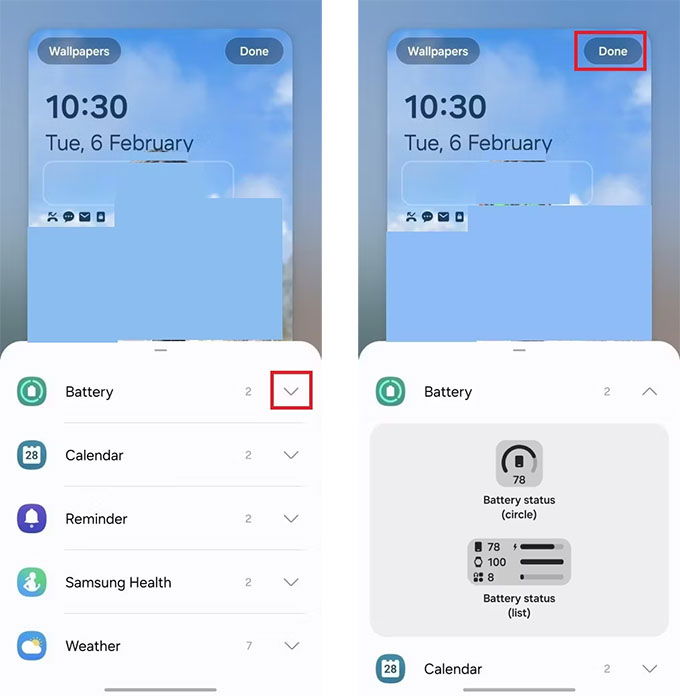
Màn hình cuộc gọi spam với cuộc gọi văn bản Bixby
Cuộc gọi văn bản Bixby của Samsung cho phép bạn biết ai đang gọi và lý do đằng sau cuộc gọi của họ. Khi bạn nhận được cuộc gọi, Bixby sẽ nhấc máy và thông báo cho người gọi rằng bạn đang sử dụng cuộc gọi văn bản Bixby. Sau khi bạn nhập câu trả lời, Bixby sẽ đọc và ghi lại phản hồi. Bạn sẽ thấy bản ghi trong ứng dụng Điện thoại.
Sau đây là cách kích hoạt cuộc gọi văn bản Bixby: Khởi chạy ứng dụng Điện thoại --> Nhấn vào menu tràn (biểu tượng ba chấm) ở trên cùng --> Chọn cài đặt --> Bật nút chuyển đổi cuộc gọi văn bản Bixby. Sau khi kích hoạt tính năng này, bạn có thể tạo phản hồi nhanh và thay đổi ngôn ngữ.
Các mẹo trong hướng dẫn này giúp bạn tận dụng tối đa Galaxy A35. Giao diện One UI của nó cung cấp nhiều tùy chọn tùy chỉnh hơn Android gốc, cho phép bạn sửa đổi các biểu tượng ứng dụng, chủ đề và màn hình chính để có trải nghiệm được cá nhân hóa.
Xem thêm:
- Cách cải thiện thời lượng pin trên Samsung Galaxy A35 5G
- So sánh Galaxy A35 và iPhone SE 2022: Lựa chọn nào đáng tiền hơn?
- Samsung Galaxy A35 phù hợp với ai? Người dùng nào nên mua điện thoại?
XTmobile.vn







_crop_so-sanh-xiaomi-15-pro-va-xiaomi-14-pro-xtmobile.jpg)
_crop_rog-phone-9-va-rog-phone-9-pro-xtmobile.jpg)
_crop_Nguyen-nhan-va-cach-khac-phuc-man-hinh-dien-thoai-bi-nhieu-xtmobile.jpg)
_crop_mau-sac-redmi-k80-xtmobile.jpg)
_crop_dien-thoai-xiaomi-tot-nhat-2024-xtmobile.jpg)






